
Cuprins:
- Pasul 1: Creați un joc nou
- Pasul 2: Schimbați Fps
- Pasul 3: Creați Sprite
- Pasul 4: Creați obiecte
- Pasul 5: Setați variabile
- Pasul 6: Începeți să vă mișcați
- Pasul 7: Adăugarea coliziunilor orizontale
- Pasul 8: Coliziuni verticale
- Pasul 9: Adăugarea gravitației
- Pasul 10: Salt
- Pasul 11: Harta
- Pasul 12: Ce înseamnă asta
- Autor John Day [email protected].
- Public 2024-01-30 11:44.
- Modificat ultima dată 2025-01-23 15:04.


Acest joc este unul simplu (probabil știți prin titlu). Are un bloc (care ești tu) și are și platforma care este construită sau un alt bloc de culoare.
Pentru acest joc veți avea nevoie de:
Un cont de jocuri yo yo pentru acces la Gamemaker studio 2
Cu toate acestea, nu veți avea nevoie de planurile plătite pentru Gamemaker.
Pasul 1: Creați un joc nou



Primul pas este crearea unui nou joc.
Pentru asta trebuie:
- Faceți clic pe Nou
- Faceți clic pe Limbă GameMaker
- Tastați cum doriți să se numească jocul dvs.
Pasul 2: Schimbați Fps


De obicei, primul pas pentru crearea unui joc este de a schimba fps (cadre pe secundă) la suma dorită. Pentru noi va fi 60.
Pentru a face acest lucru, trebuie să:
- Deschideți opțiunea Opțiuni de pe bara laterală dreaptă
- Faceți clic pe Main
- Găsiți cadre de joc pe secundă și schimbați-le la 60
Pasul 3: Creați Sprite




Acum că avem toate opțiunile sortate, putem începe sprite-urile și obiectele de joc.
Pentru a face asta:
- Faceți clic dreapta pe panoul Sprites din bara laterală dreaptă.
- Apoi faceți clic pe Creați sprite
- Redenumiți sprite-ul Splayer (s-ul din față vă spune că este un sprite)
- Faceți clic pe Editați imaginea
- Desenați-vă jucătorul. Pentru acest exemplu, folosesc o cutie verde care este perfectă și pentru dvs.
- Repetați din nou pentru perete. Dar, de data aceasta, denumiți-l Swall și colorați o cutie gri
Pasul 4: Creați obiecte



Acum că avem spritele noastre putem crea obiecte pentru ei.
Pentru a face acest lucru:
- Faceți clic dreapta pe partea Objects din bara laterală dreaptă și selectați Create Object
- Redenumiți obiectul Oplayer
- Faceți clic pe No Sprite și selectați Splayer
- Repetați pentru Swall, dar denumiți-l Owall și atribuiți-l Swall
Pasul 5: Setați variabile



Acum că toate obiectele noastre sunt terminate, putem începe codarea. Primul pas pe care îl vom face este să setăm variabilele noastre
Pentru a face acest lucru:
- Selectați evenimentele din meniul Oplayer
- Faceți clic pe creați
- Tastați cele 4 variabile afișate în ultima imagine a acestui pas împreună cu punct și virgula la sfârșitul fiecărei linii
- Schimbați 0.1 la 2 (îmi pare rău pentru calculul greșit din imagine)
Pasul 6: Începeți să vă mișcați



Pentru a începe să vă mișcați, trebuie să:
- Creați un eveniment pas
- Verificați când sunt apăsate tastele (consultați codul din a doua imagine a acestui pas)
- Mutați când sunt apăsate tastele (consultați codul din a treia imagine a acestui pas)
Vedeți toate codurile pentru acest pas pe a treia imagine
Pasul 7: Adăugarea coliziunilor orizontale



Acum, că avem mișcare orizontală, avem nevoie de coliziuni orizontale
Pentru a face asta:
- Chiar înainte de x = x + hsp adăugați noul cod din imaginea 1
- Acum adăugați codul din imaginea 2 (nu vă faceți griji la final, voi trece peste ce înseamnă totul)
- Acum adăugați codul din imaginea 3
Pasul 8: Coliziuni verticale

Acest cod este aproape la fel ca și codul din pasul anterior, deci trebuie doar să copiați din imagine în sus
Pasul 9: Adăugarea gravitației

Drept dedesubt hsp = mișcare * walkp
Tastați vsp = vsp * grv
Pasul 10: Salt

Pentru secțiunea finală a codului vom sări în sărituri (ha-ha)
Doar copiați unde și ce este codul pentru a termina codul
P. S.
Schimbați -7 la -20 (îmi pare rău pentru calculul greșit din imagine)
Pasul 11: Harta




Pentru partea finală a jocului, trebuie să creați harta
Deschideți folderul camere și selectați camera1
Apoi trageți în toate pereții pe care doriți (asigurați-vă că adăugați un jucător)
Pasul 12: Ce înseamnă asta

P. S.
Am uitat să menționez în videoclip că evenimentul create se întâmplă numai atunci când obiectul este creat
Recomandat:
Un joc electronic simplu: 4 pași

Un joc electronic simplu: Înveți cum să faci un joc electronic foarte amuzant. Poți să te joci cu prietenii și să-ți testezi reflexul. Mulțumesc UTSOURCE.net pentru a oferi componente electronice pentru proiectele mele
Un joc simplu de ghicit - Python + XBees + Arduino: 10 pași

Un joc simplu de ghicit - Python + XBees + Arduino: Iată cum funcționează jocul: aveți 4 încercări de a ghici o literă între „a” - „h” - > Ghiciți litera potrivită: Câștigați! ? - > Ghiciți litera greșită: Jocul s-a încheiat? - > Ghiciți orice alt personaj în afara „a” - „h”: Jocul terminat? Arduino vă va permite
Joc simplu de ghicit al numărului Python: 11 pași

Joc simplu de ghicire a numărului Python: În acest tutorial vom învăța cum să creăm un joc simplu de ghicire a numărului Python în aplicația Pycharm. Python este un limbaj de scriptare excelent atât pentru începători, cât și pentru experți. Stilul de codare din Python este ușor de citit și de urmat
Ce este Bit Thinking? Faceți un joc simplu de ghicit cu BBC Microbit !: 10 pași

Ce este Bit Thinking? Faceți un joc simplu de ghicit cu BBC Microbit !: Am luat câteva microbiți BBC după ce am citit recenzii pozitive despre ele în mai multe articole online. În încercarea de a mă familiariza cu BIT, m-am jucat cu editorul online Microsoft Blocks pentru câteva ore și am venit cu
Suport pentru telefon mobil de urgență și foarte simplu pentru un trepied: 4 pași (cu imagini)
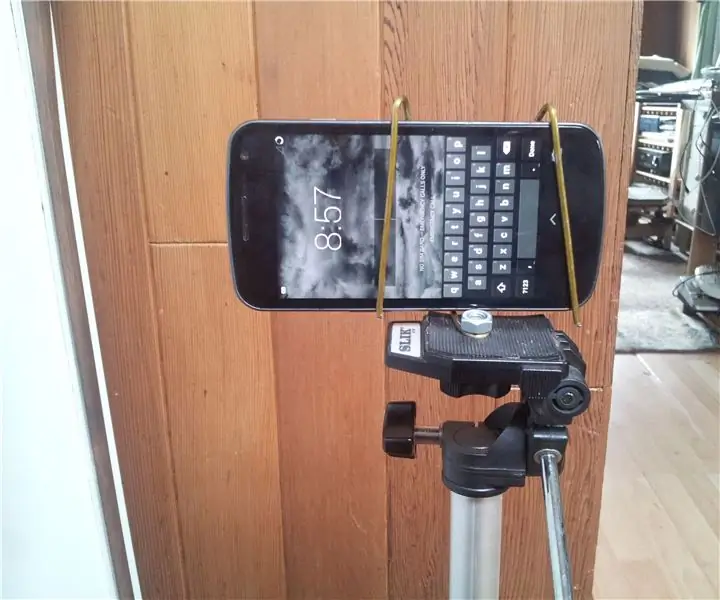
Suport pentru telefon mobil de urgență și foarte simplu pentru un trepied: nu am putut găsi suportul pentru telefonul mobil pe care îl făcusem înainte și am avut doar câteva ore să ajung acolo unde am vrut să fac un videoclip, așa că am venit cu asta. Materialele sunt simple: un cuier metalic sau un fir metalic destul de rigid O piuliță 1/4 "-NC 20 (o
